左端に見えている自転車のホイールが邪魔。
撮るときの構図をどうやろうと、外すことができない位置に止めてあるからね。
こういうときはやはり消すしかないわけです。
これくらいの大きさに拡大して消すわけです。
下は消去後。
この2枚目の写真はちょっと大変でした。
これは3カ所を消去。
問題は左側にある自転車。
大きくなると難易度が上がるわけです。
この大きさ位で消すわけです。
こうして見ると、消えるのか?と不安になりますけどね。
これはまだ塗っている最中なので塗り残しがありますが、ホントは全部黒く塗るわけです。
今回は実験なのでこの状態で左のマウスボタンを離すと・・
上の塗り残しの状態だとこうなります。
下がちゃんと塗り込んだ状態で消した状態。
かなり違います。
大事なことは塗り残さないということです。(笑)
あとはさらに同じツールで不自然なところを消し込むか、あるいはスタンプツールを使ってマニュアルで似たところをコピペするかです。
これはケースバイケースなので、どちらを使った方がいいのかがわかるようになるまでには、やはりある程度の数を処理して、慣れる必要があります。
いろいろやってみると、それなりの気づきがあったりして、結構楽しいモノです。
上が処理前。
下は処理後。
今回の例より小さな対象物は、ほぼ一撃で消せます。
中央の人や、右側の自転車は楽勝・・でもないか。(笑)
でもこのツールなしで消せ!って言われたら、かなり時間がかかるわけですからねえ。
ありがたや、ありがたや。(笑)

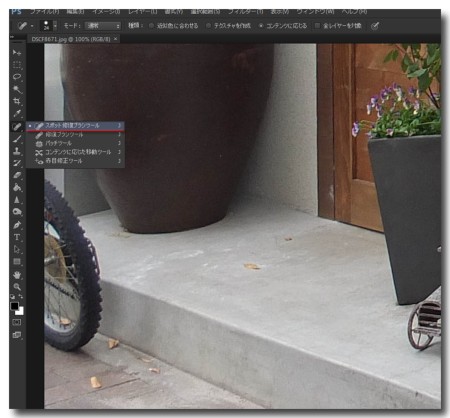


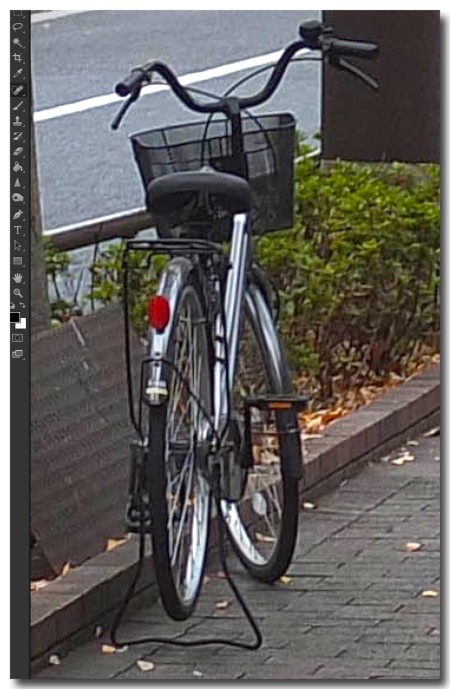
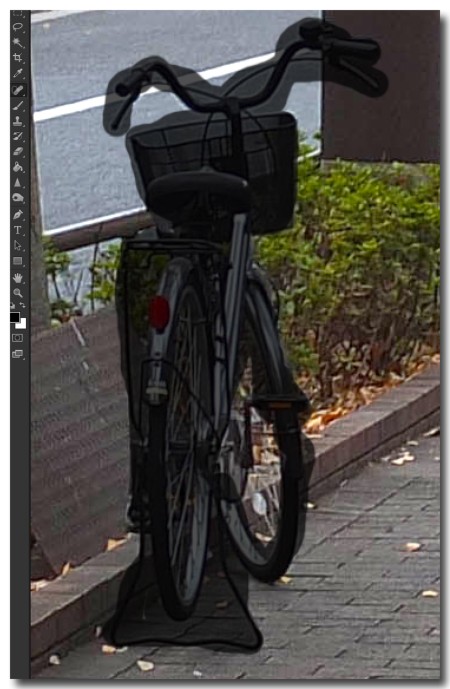
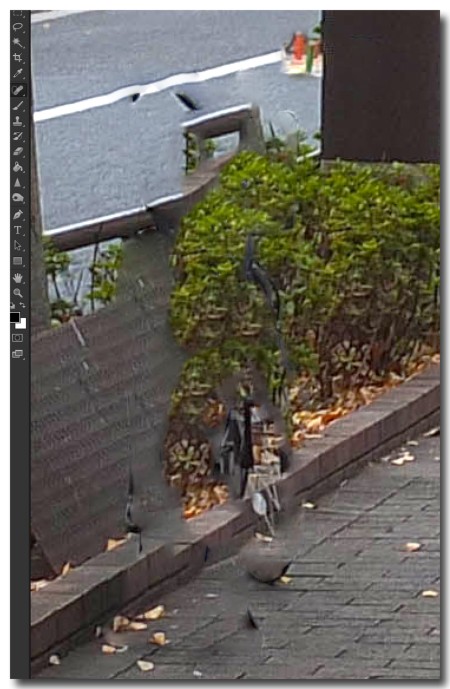
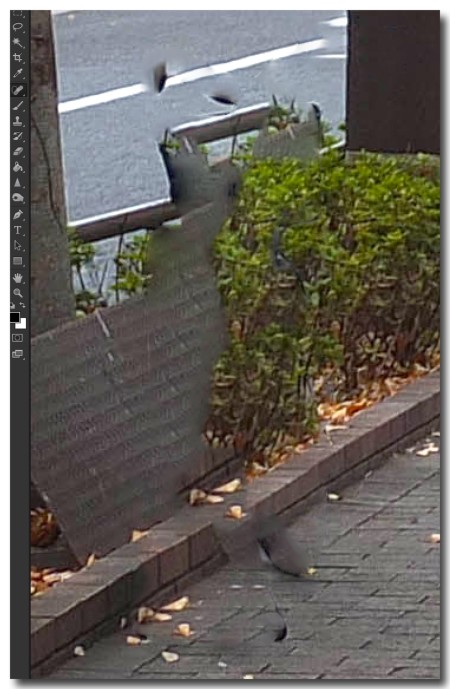

コメントする